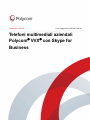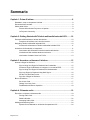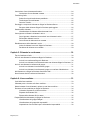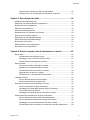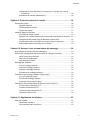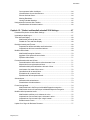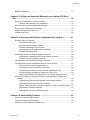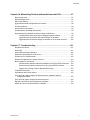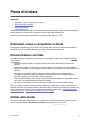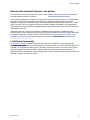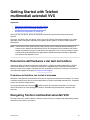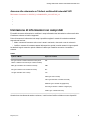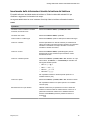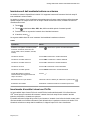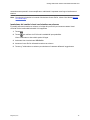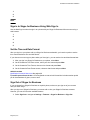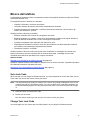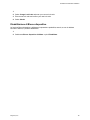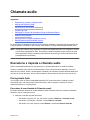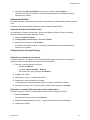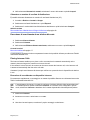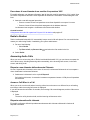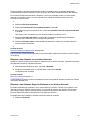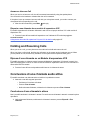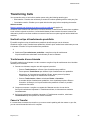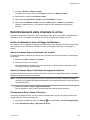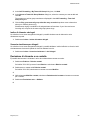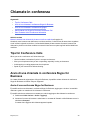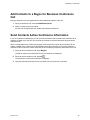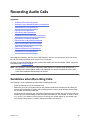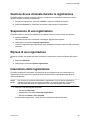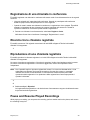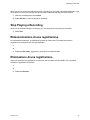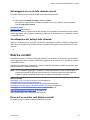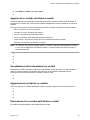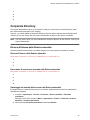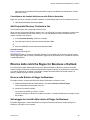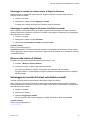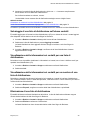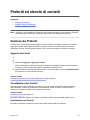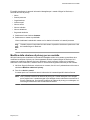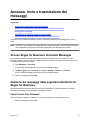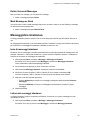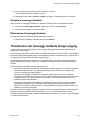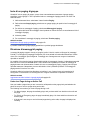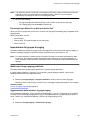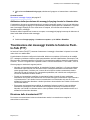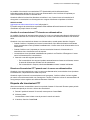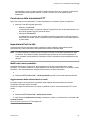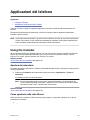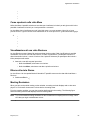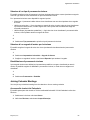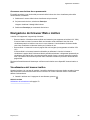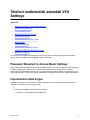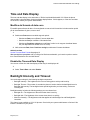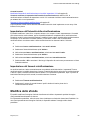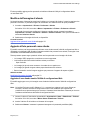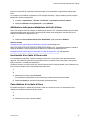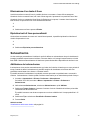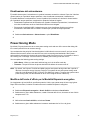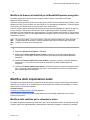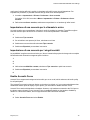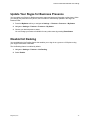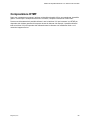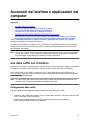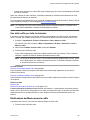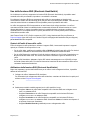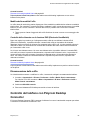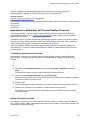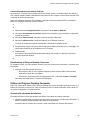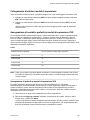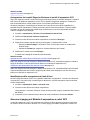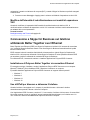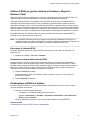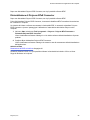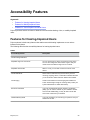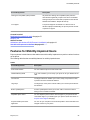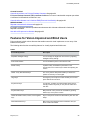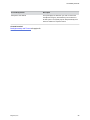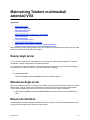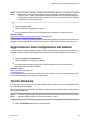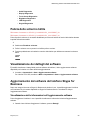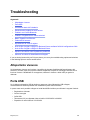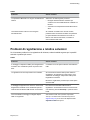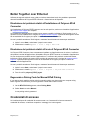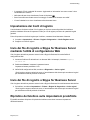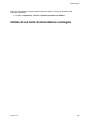GUIDA DELL'UTENTE 5.8.0 | maggio 2018 | 3725-85714-001A
Telefoni multimediali aziendali
Polycom
®
VVX
®
con Skype for
Business

Sommario
Capitolo 1: Prima di iniziare.............................................................................. 8
Destinatari, scopo e competenze richieste......................................................................... 8
Documentazione correlata.................................................................................................. 8
Utilizzo della Guida............................................................................................................. 8
Risorse delle soluzioni Polycom e dei partner..........................................................9
La Polycom Community........................................................................................... 9
Capitolo 2: Getting Started with Telefoni multimediali aziendali VVX.........10
Panoramica dell'hardware e dei tasti del telefono.............................................................10
Protezione del telefono con lo slot di sicurezza..................................................... 10
Navigating Telefoni multimediali aziendali VVX................................................................ 10
Accesso alle schermate su Telefoni multimediali aziendali VVX............................ 11
Immissione di informazioni nei campi dati.........................................................................11
Inserimento delle informazioni tramite la tastiera del telefono............................... 12
Immissione di dati mediante tastiera su schermo.................................................. 13
Inserimento di caratteri cinesi con PinYin...............................................................13
Capitolo 3: Accedere a e bloccare il telefono................................................15
Accesso a Skype for Business..........................................................................................15
Sign In Using Your Skype for Business User Credentials...................................... 15
Accesso a Skype for Business sul computer in uso tramite BToE......................... 15
Sign In Using Your Skype for Business PIN Authentication................................... 15
Sign in to Skype for Business Using Web Sign In..................................................16
Set the Time and Date Format............................................................................... 16
Sign Out of Skype for Business..............................................................................16
Blocco del telefono............................................................................................................17
Set a Lock Code.....................................................................................................17
Change Your Lock Code........................................................................................ 17
Disabilitazione di Blocco dispositivo.......................................................................18
Capitolo 4: Chiamate audio............................................................................. 19
Esecuzione e risposta a chiamate audio...........................................................................19
Placing Audio Calls................................................................................................ 19
Redial a Number.................................................................................................... 22
Answering Audio Calls........................................................................................... 22
Holding and Resuming Calls.............................................................................................24
Ripresa di una chiamata su un Modulo di espansione VVX...................................24
Polycom, Inc. 1

Conclusione di una chiamata audio attiva.........................................................................24
Conclusione di una chiamata in attesa...................................................................24
Transferring Calls..............................................................................................................25
Scelta di un tipo di trasferimento predefinito.......................................................... 25
Trasferimento di una chiamata...............................................................................25
Cancel a Transfer...................................................................................................25
Parcheggio e recupero di chiamate su Skype for Business Server.................................. 26
Recupero delle chiamate Skype for Business parcheggiate.................................. 26
Gestione delle chiamate....................................................................................................27
Visualizzazione di chiamate dalla schermata Linee............................................... 27
Come ignorare o rifiutare le chiamate in arrivo................................................................. 27
Come ignorare o disattivare la suoneria di una chiamata in arrivo........................ 27
Rifiuto delle chiamate in arrivo............................................................................... 27
Come rifiutare le chiamate da un contatto..............................................................27
Reindirizzamento delle chiamate in arrivo........................................................................ 28
Inoltro di chiamate in arrivo di Skype for Business.................................................28
Deviazione di chiamate a un contatto.................................................................... 29
Capitolo 5: Chiamate in conferenza............................................................... 30
Tips for Conference Calls..................................................................................................30
Avvio di una chiamata in conferenza Skype for Business.................................................30
Avvio di una conferenza Skype for Business......................................................... 30
Avvio di una chiamata in conferenza durante una chiamata Skype for Business.. 31
Avvio di una chiamata in conferenza di gruppo................................................................ 31
Avvio di una chiamata in conferenza di gruppo......................................................31
Avvio di una chiamata in conferenza di gruppo con una lista di distribuzione....... 31
Add Contacts to a Skype for Business Conference Call...................................................32
Send Contacts Active Conference Information................................................................. 32
Capitolo 6: Linee condivise.............................................................................33
Limiti della linea condivisa.................................................................................................33
Chiamate perse e ricevute sulle linee condivise............................................................... 33
Messa in attesa di una chiamata in privato su una linea condivisa...................................34
Presenze su linea condivisa per Skype for Business........................................................34
Limitazioni di presenze su linee condivise............................................................. 35
Risposta alle chiamate SLA................................................................................... 35
Ripresa delle chiamate SLA in attesa.................................................................... 35
Responsabile-Amministratore per Skype for Business..................................................... 35
Visualizzazione del gruppo Delegati...................................................................... 35
Visualizzazione del gruppo dei responsabili...........................................................36
Impostazione di una suoneria per le chiamate del responsabile............................36
Sommario
Polycom, Inc. 2

Gestione delle chiamate sulla linea del responsabile.............................................36
Partecipazione di un responsabile alle chiamate in conferenza.............................37
Capitolo 7: Recording Audio Calls................................................................. 38
Guidelines when Recording Calls..................................................................................... 38
Gestione di una chiamata durante la registrazione...........................................................39
Sospensione di una registrazione.....................................................................................39
Ripresa di una registrazione............................................................................................. 39
Interruzione della registrazione.........................................................................................39
Registrazione di una chiamata in conferenza................................................................... 40
Ricerche tra le chiamate registrate................................................................................... 40
Riproduzione di una chiamata registrata...........................................................................40
Pause and Resume Played Recordings........................................................................... 40
Stop Playing a Recording..................................................................................................41
Ridenominazione di una registrazione..............................................................................41
Eliminazione di una registrazione..................................................................................... 41
Capitolo 8: Elenchi chiamate, liste di distribuzione e rubriche................... 42
Recent Calls......................................................................................................................42
Visualizzazione delle chiamate recenti...................................................................42
Salvataggio di una voce delle chiamate recenti..................................................... 43
Visualizzazione dei dettagli delle chiamate............................................................ 43
Rubrica contatti................................................................................................................. 43
Ricerca di un contatto nella Rubrica contatti.......................................................... 43
Aggiunta di un contatto alla Rubrica contatti..........................................................44
Visualizzazione delle informazioni sui contatti....................................................... 44
Aggiornamento dei dati di un contatto....................................................................44
Eliminazione di un contatto dalla Rubrica contatti..................................................44
Corporate Directory...........................................................................................................45
Ricerca all'interno della Rubrica aziendale.............................................................45
Add Corporate Directory Contacts to the .............................................................. 46
Ricerca delle rubriche Skype for Business e Outlook....................................................... 46
Ricerca nella Rubrica di Skype for Business..........................................................46
Salvataggio dei contatti dalla rubrica di Skype for Business.................................. 46
Ricerca nella rubrica di Outlook............................................................................. 47
Salvataggio dei contatti di Outlook nella Rubrica contatti...................................... 47
Gestione delle liste di distribuzione di Skype for Business............................................... 48
Numero massimo di membri della lista di distribuzione......................................... 48
Ricerca delle liste di distribuzione di Skype for Business.......................................48
Salvataggio di una lista di distribuzione nell’elenco contatti...................................49
Visualizzazione delle informazioni sui contatti per una lista di distribuzione .........49
Sommario
Polycom, Inc. 3

Visualizzazione delle informazioni sui contatti per un membro di una lista di
distribuzione ..................................................................................................... 49
Eliminazione di una lista di distribuzione ...............................................................49
Capitolo 9: Preferiti ed elenchi di contatti..................................................... 50
Gestione dei Preferiti.........................................................................................................50
Aggiunta di preferiti................................................................................................ 50
Visualizzazione dei Preferiti....................................................................................50
Riordino dei Preferiti...............................................................................................51
Contatti di Skype for Business.......................................................................................... 51
Archiviazione contatti unificata...............................................................................51
Aggiunta di un contatto all'elenco dei Contatti di Microsoft Skype for Business.... 51
Assegnazione dei contatti Skype for Business ai tasti di linea...............................52
Visualizzazione delle informazioni sui contatti di Skype for Business....................52
Modifica della relazione di privacy per un contatto.................................................53
Capitolo 10: Accesso, invio e trasmissione dei messaggi...........................54
Access Skype for Business Voicemail Messages.............................................................54
Gestione dei messaggi dalla segreteria telefonica di Skype for Business........................ 54
Call a Contact from Voicemail................................................................................ 54
Delete Voicemail Messages................................................................................... 55
Mark Message as Read......................................................................................... 55
Messaggistica istantanea..................................................................................................55
Invio di messaggi istantanei................................................................................... 55
Lettura dei messaggi istantanei..............................................................................55
Risposta ai messaggi istantanei.............................................................................56
Eliminazione di messaggi istantanei...................................................................... 56
Trasmissione dei messaggi mediante Gruppo paging...................................................... 56
Invio di un paging di gruppo................................................................................... 57
Ricezione di messaggi di paging............................................................................57
Impostazioni del gruppo di paging..........................................................................58
Trasmissione dei messaggi tramite la funzione Push-to-Talk (PTT)................................. 59
Ricezione delle trasmissioni PTT........................................................................... 59
Risposta alle trasmissioni PTT............................................................................... 60
Conclusione delle trasmissioni PTT....................................................................... 61
Impostazioni Push to talk....................................................................................... 61
Capitolo 11: Applicazioni del telefono............................................................63
Using the Calendar........................................................................................................... 63
Apertura del calendario.......................................................................................... 63
Come spostarsi nella vista Giorno..........................................................................63
Sommario
Polycom, Inc. 4
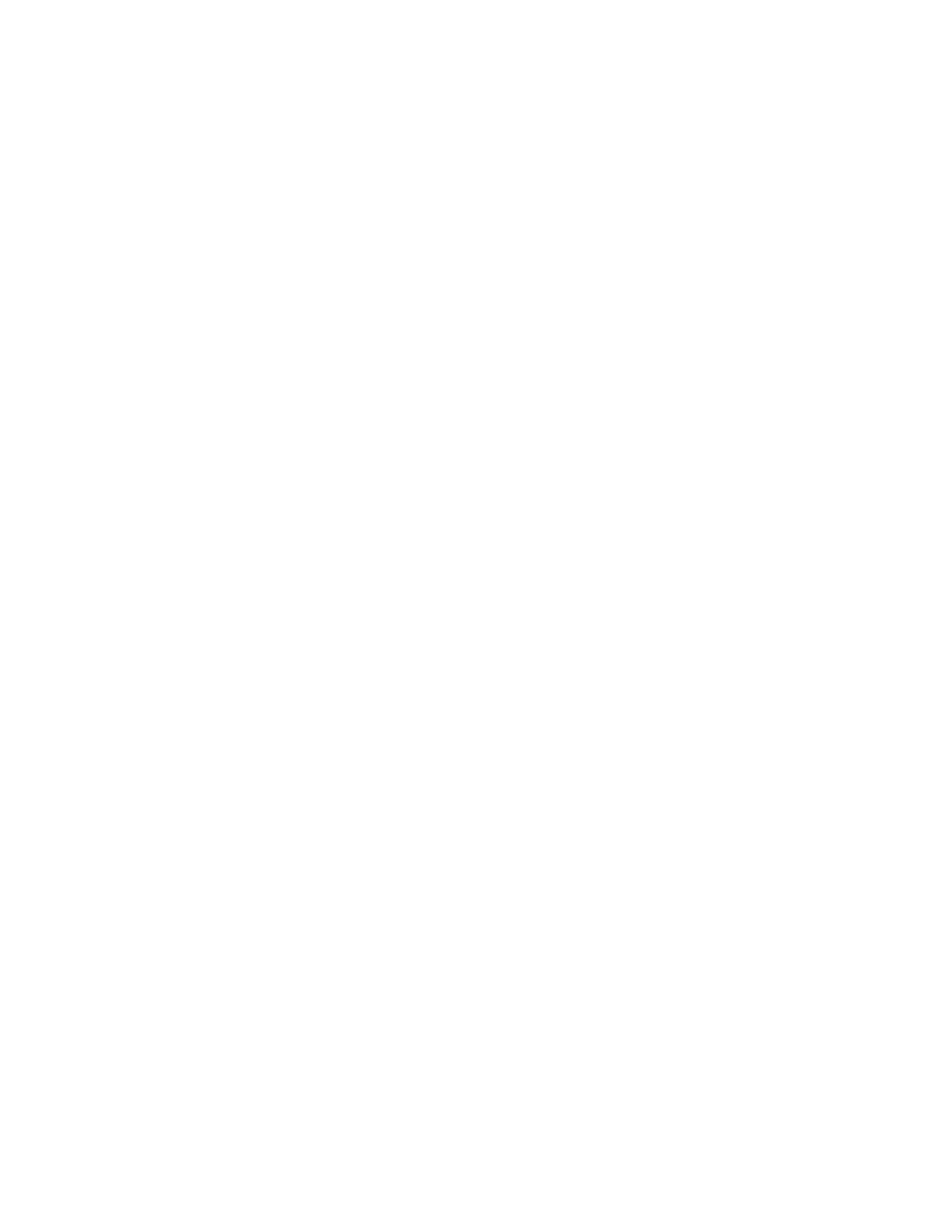
Come spostarsi nella vista Mese............................................................................64
Visualizzazione di una vista Riunione.................................................................... 64
Ritorno alla vista Giorno.........................................................................................64
Meeting Reminders................................................................................................ 64
Joining Calendar Meetings.....................................................................................65
Navigazione dei browser Web e inattivo...........................................................................66
Visualizzazione del browser inattivo.......................................................................66
Capitolo 12: Telefoni multimediali aziendali VVX Settings..........................67
Password Required to Access Basic Settings.................................................................. 67
Impostazione della lingua..................................................................................................67
Time and Date Display......................................................................................................68
Modifica del formato di data e ora..........................................................................68
Disable the Time and Date Display........................................................................ 68
Backlight Intensity and Timeout........................................................................................ 68
Impostazione dell'intensità della retroilluminazione................................................69
Impostazione del timeout retroilluminazione.......................................................... 69
Modifica dello sfondo........................................................................................................ 69
Modifica dell'immagine di sfondo............................................................................70
Aggiunta di foto personali come sfondo................................................................. 70
Ripristino dello sfondo............................................................................................71
Personalizzazione dei tasti di linea................................................................................... 71
Personalizzazione delle colonne nella schermata Linee........................................71
Mostra solo la tua registrazione di linea................................................................. 71
Abilitazione della personalizzazione dei tasti di linea.............................................72
Inserimento di un tasto di linea vuoto.....................................................................72
Cancellazione di un tasto di linea...........................................................................72
Eliminazione di un tasto di linea.............................................................................73
Ripristina tasti di linea personalizzati..................................................................... 73
Salvaschermo................................................................................................................... 73
Abilitazione dei salvaschermo................................................................................73
Disattivazione del salvaschermo............................................................................ 74
Power-Saving Mode..........................................................................................................74
Modifica dell'orario d’ufficio per la Modalità Risparmio energetico.........................74
Modifica dei timeout di inattività per la Modalità Risparmio energetico..................75
Modifica delle impostazioni audio..................................................................................... 75
Modifica delle notifiche per le chiamate in arrivo....................................................75
Impostazione di una suoneria per le chiamate in arrivo......................................... 76
Impostazione di una suoneria per i singoli contatti.................................................76
Enable Acoustic Fence...........................................................................................76
Update Your Skype for Business Presence...................................................................... 77
Sommario
Polycom, Inc. 5

Disable Hot Desking..........................................................................................................77
Capitolo 13: Utilizzo dei dispositivi Bluetooth con i telefoni VVX Serie
600................................................................................................................. 78
Uso di uno smartphone con i telefoni VVX 600.................................................................78
Gestione delle chiamate con lo smartphone.......................................................... 78
Disconnessione e rimozione delle cuffie Bluetooth...........................................................79
Edit Your Phone's Bluetooth Device Name....................................................................... 79
Disable Bluetooth Device Discovery................................................................................. 79
Composizione DTMF........................................................................................................ 80
Capitolo 14: Accessori del telefono e applicazioni del computer............... 81
Uso delle cuffie con il telefono.......................................................................................... 81
Collegamento delle cuffie.......................................................................................81
Uso delle cuffie per tutte le chiamate..................................................................... 82
Riattivazione del Modo memoria cuffie...................................................................82
Uso della funzione EHS (Electronic HookSwitch).................................................. 83
Disconnessione delle cuffie....................................................................................84
Controllo del telefono con Polycom Desktop Connector...................................................84
Impostazione e abilitazione del Polycom Desktop Connector................................85
Utilizzo del Polycom Desktop Connector............................................................... 86
Collegamento di una scheda Wi-Fi Netgear al telefono....................................................87
Collegamento dei moduli di espansione Polycom VVX al telefono...................................87
Collegamento dei moduli di espansione VVX........................................................ 87
Collegamento di ulteriori moduli di espansione......................................................88
Assegnazione di contatti e preferiti ai moduli di espansione VVX..........................88
Accesso al paging sul Modulo di espansione a colori VVX....................................89
Modifica dell’intensità di retroilluminazione sui moduli di espansione VVX............90
Connessione a Skype for Business sul telefono utilizzando Better Together over
Ethernet........................................................................................................................90
Installazione di Polycom Better Together via connettore Ethernet.........................90
Uso di BToE per bloccare e sbloccare il telefono...................................................90
Utilizzo di BToE per gestire chiamate sul telefono e Skype for Business Client.... 91
Disattivazione di BToE sul telefono........................................................................ 91
Disinstallazione di Polycom BToE Connector.........................................................92
Capitolo 15: Accessibility Features ...............................................................93
Features for Hearing-Impaired Users................................................................................93
Features for Mobility-Impaired Users................................................................................ 94
Features for Vision-Impaired and Blind Users.................................................................. 95
Sommario
Polycom, Inc. 6

Capitolo 16: Maintaining Telefoni multimediali aziendali VVX.....................97
Esame degli avvisi............................................................................................................ 97
Rimozione degli avvisi.......................................................................................................97
Riavvio del telefono...........................................................................................................97
Aggiornamento della configurazione del telefono ............................................................ 98
Test the Hardware.............................................................................................................98
Pulizia dello schermo tattile...............................................................................................99
Visualizzazione dei dettagli del software...........................................................................99
Aggiornamento del software del telefono Skype for Business..........................................99
Visualizzazione delle informazioni sull’aggiornamento software............................99
Aggiornamento del software del telefono Skype for Business............................. 100
Aggiornamento del software Skype for Business in un secondo momento......... 100
Capitolo 17: Troubleshooting........................................................................101
Altoparlante vivavoce......................................................................................................101
Porta USB....................................................................................................................... 101
Verifica dello stato del Calendario...................................................................................102
Risoluzione dei problemi di audio ed eco........................................................................102
Problemi con le cuffie Bluetooth......................................................................................102
Problemi di registrazione e relative soluzioni.................................................................. 103
Better Together over Ethernet.........................................................................................104
Risoluzione dei problemi relativi all'installazione di Polycom BToE Connector....104
Risoluzione dei problemi relativi all’avvio di Polycom BToE Connector............... 104
Regenerate a Pairing Code for Manual BToE Pairing..........................................104
Credenziali di accesso.................................................................................................... 104
Impostazione dei livelli di registro................................................................................... 105
Invio dei file di registro a Skype for Business Server mediante l'utilità di
configurazione Web................................................................................................... 105
Invio dei file di registro a Skype for Business Server...................................................... 105
Ripristino del telefono sulle impostazioni predefinite...................................................... 105
Utilizzo di una fonte di alimentazione omologata............................................................106
Sommario
Polycom, Inc. 7

Prima di iniziare
Argomenti:
• Destinatari, scopo e competenze richieste
• Documentazione correlata
• Utilizzo della Guida
Questa Guida dell’utente dei Telefoni multimediali aziendali Polycom VVX contiene informazioni generali
relative all'utilizzo e all'esecuzione di attività su Telefoni multimediali aziendali VVX.
Questa guida utente contiene informazioni sui seguenti prodotti Polycom
®
VVX
®
:
•
Destinatari, scopo e competenze richieste
Questa guida è destinata agli utenti iniziali, così come agli utenti intermedi e avanzati, che desiderano
saperne di più sulle funzionalità disponibili con Telefoni multimediali aziendali VVX.
Documentazione correlata
È possibile visualizzare i seguenti tipi di documenti in ogni pagina di supporto del prodotto su Polycom
Voice Support:
• Scheda di riferimento rapido: una guida introduttiva sull’utilizzo delle funzioni più basilari del
telefono.
• Guida di avvio rapido: una guida che descrive il contenuto della confezione, come assemblare il
telefono o l'accessorio e come collegare il telefono alla rete. La guida è inclusa nella confezione del
telefono.
• Istruzioni per il montaggio a parete: questo documento fornisce istruzioni dettagliate per il
montaggio del telefono a parete. Per installare il telefono a parete occorre dotarsi del relativo
pacchetto opzionale che comprende le istruzioni pertinenti.
• Guida dell'amministratore: una guida che fornisce informazioni dettagliate per l'impostazione della
rete in uso e la configurazione delle funzioni del sistema.
• Normative: un documento che fornisce informazioni relative alle normative e alla sicurezza.
Inoltre, è possibile consultare le Descrizioni dei componenti e le Specifiche tecniche che descrivono le
soluzioni alternative per problemi esistenti e offrono descrizioni ed esempi più completi per impostazioni e
funzioni del telefono. Tali documenti sono reperibili nelle seguenti pagine sul sito Funzioni del software
Polycom Profiled UC e Avvisi tecnici e specifiche tecniche Polycom.
Utilizzo della Guida
Per ulteriori informazioni sull'installazione, la configurazione e l'amministrazione dei prodotti Polycom,
vedere la sezione relativa ai Documenti e download nella pagina Supporto Polycom.
Polycom, Inc. 8

Risorse delle soluzioni Polycom e dei partner
Per trovare tutte le soluzioni dei partner Polycom, vedere Strategic Global Partner Solutions (Soluzioni
dei partner globali strategici di Polycom).
I servizi di implementazione e manutenzione di Polycom forniscono supporto solo per i componenti delle
soluzioni Polycom. Servizi aggiuntivi per gli ambienti UC (Unified Communications) di terze parti
supportati e integrati nelle soluzioni Polycom sono disponibili presso Polycom Global Services e i relativi
partner certificati. Tali servizi aggiuntivi forniscono ai clienti il supporto necessario per la progettazione,
l'implementazione, l'ottimizzazione e la gestione corrette delle comunicazioni video di Polycom all'interno
degli ambienti UC in uso.
Professional Services for Microsoft Integration è obbligatorio per l'integrazione di Microsoft Office
Communications Server, Microsoft Lync Server 2013, Skype for Business Server 2015 oppure Office 365.
Per ulteriori informazioni e dettagli, visitare il sito Web all'indirizzo http://www.polycom.com/services/
professional_services/index.html oppure rivolgersi al rivenditore Polycom locale.
La Polycom Community
La Polycom Community consente di accedere alle informazioni di supporto e degli sviluppatori più
aggiornate e di partecipare a forum di discussione per condividere idee e risolvere eventuali problemi con
i colleghi. Per la registrazione alla Polycom Community, è sufficiente creare un account online Polycom.
Dopo aver eseguito l'accesso è possibile chiedere assistenza al personale di supporto Polycom e
partecipare ai forum del supporto e degli sviluppatori per trovare le informazioni più aggiornate relative ad
hardware, software e soluzioni dei partner.
Prima di iniziare
Polycom, Inc. 9

Getting Started with Telefoni
multimediali aziendali VVX
Argomenti:
• Panoramica dell'hardware e dei tasti del telefono
• Navigating Telefoni multimediali aziendali VVX
• Immissione di informazioni nei campi dati
Before you use your phone, take a few moments to familiarize yourself with its features and user
interface.
The terms “the phone” and “your phone” refer to any of the Telefoni multimediali aziendali VVX. Unless
specifically noted in this guide, especially with regard to phone graphics, all phone models operate in
similar ways.
Nota: Alcune funzioni citate nella presente guida possono essere configurate dall'amministratore di
sistema o sono determinate dall'ambiente di rete. Di conseguenza, altre potrebbero non essere
abilitate o potrebbero operare in modo diverso sul dispositivo in uso. Inoltre, gli esempi e i grafici
presenti nella guida potrebbero non rappresentare esattamente quanto mostrato o disponibile
sullo schermo del dispositivo in uso.
Panoramica dell'hardware e dei tasti del telefono
Utilizzare le figure e le tabelle seguenti per comprendere i componenti hardware disponibili su Telefoni
multimediali aziendali VVX. Per ulteriori informazioni sul collegamento dei componenti hardware del
telefono, incluso come collegare il telefono alla rete, consultare la Guida di avvio rapido per il telefono in
uso nella relativa pagina del supporto su Polycom Voice Support.
Protezione del telefono con lo slot di sicurezza
Attraverso il collegamento di un'estremità di un cavo di sicurezza universale a una scrivania o a un tavolo
e dell'altra estremità a uno slot di sicurezza disponibile su Telefoni multimediali aziendali VVX, è possibile
evitare che il telefono venga rimosso.
Per la posizione dello slot di sicurezza vedere la figura dei componenti del telefono. Per ottenere
ulteriori informazioni su come proteggere il telefono, consultare la documentazione universale sulla
sicurezza.
Navigating Telefoni multimediali aziendali VVX
The phone has icons, status indicators, and user screens to help you navigate and understand important
information on the state of your phone.
Polycom, Inc. 10

Accesso alle schermate su Telefoni multimediali aziendali VVX
Riferimento di contenuto a: r2548722_it-it.dita#r2548722_it-it/v1327144_it-it
•
•
•
•
Immissione di informazioni nei campi dati
È possibile immettere informazioni e modificare i campi utilizzando i tasti del tastierino sulla consolle del o
la tastiera a schermo sui telefoni supportati.
Prima di immettere le informazioni nei campi è possibile scegliere il metodo di immissione mediante i
seguenti tasti funzione:
• Modo: consente di immettere solo numeri o testo in maiuscolo, minuscolo o tutto in maiuscolo.
• Codifica: consente di immettere caratteri alfanumerici e speciali, nonché caratteri in lingue speciali.
La tabella di seguito mostra le opzioni di Modo e Codifica per il tastierino numerico e la tastiera a
schermo.
Tabella
Opzioni di Modo Opzioni di Codifica
Abc (per scrivere in lettere maiuscole solo la prima
lettera e utilizzare il minuscolo per le lettere restanti)
Abc
ABC (per immettere solo caratteri maiuscoli) ABC
abc (per immettere solo caratteri minuscoli) abc
123 (per immettere solo numeri) 123
ASCII (per testo normale)
Latino (per immettere i caratteri accentati)
Katakana (per i caratteri del giapponese)
Unicode (per salvare i caratteri a doppio byte)
Cirillico (per i caratteri del russo)
Quando viene visualizzata la tastiera a schermo, i tasti funzione Codifica e Modo non sono disponibili.
Getting Started with Telefoni multimediali aziendali VVX
Polycom, Inc. 11

Inserimento delle informazioni tramite la tastiera del telefono
È possibile utilizzare i tasti della tastiera del telefono su Telefoni multimediali aziendali VVX per
modificare o aggiornare le informazioni sul campo.
La seguente tabella descrive come immettere diversi tipi di dati sul telefono utilizzando la tastiera.
Tabella
Operazione Azione
Immettere numeri o caratteri in modalità
maiuscola, minuscola o titolo
Selezionare Codifica o Modo, quindi ABC,abc o Abc.
Immettere solo numeri Selezionare Codifica o Modo, quindi 123.
Inserire il testo in un'altra lingua Selezionare Codifica, quindi una delle opzioni relative alla lingua.
Inserire un carattere Premere ripetutamente un tasto di selezione per visualizzare le
opzioni dei caratteri e arrestarsi quando il carattere che si desidera
immettere è visualizzato nel campo. Attendere un secondo e
immettere il carattere successivo.
Inserire un numero Selezionare Codifica o Modo, quindi 123 oppure premere
ripetutamente un tasto di selezione per immettere il numero
visualizzato sul tasto.
Inserire un carattere speciale Selezionare Codifica, quindi Abc, ABC o abc. Premere uno o più
volte il tasto 1, 0, asterisco, * o cancelletto # per immettere uno
dei seguenti caratteri speciali:
• Tasto 1: ! | ‘ ^ \ @ : 1
• Tasto *: * - & % + ; ( )
• Tasto 0: / , _ $ ~ = ? 0
• Tasto #: # > < { } [ ] “ ‘
Non è possibile accedere a caratteri speciali quando si è in
modalità numerica (123).
Inserire uno spazio Selezionare Codifica, quindi Abc, ABC o abc. Premere il tasto 0.
Non è possibile immettere uno spazio quando si è in modalità
numerica (123).
Eliminazione di uno o più caratteri Utilizzare i tasti freccia per posizionare il cursore a destra del
carattere o trascinare il dito sui caratteri finché il cursore non è
posizionato a destra del carattere che si desidera eliminare.
Premere il tasto Elimina, premere il pulsante di scelta << o
toccare .
Getting Started with Telefoni multimediali aziendali VVX
Polycom, Inc. 12

Immissione di dati mediante tastiera su schermo
La tastiera su schermo disponibile sui telefoni VVX supportati consente di immettere i dati nei campi di
testo mediante lo schermo tattile.
La tastiera su schermo viene visualizzata automaticamente nella parte superiore destra della schermata
quando compare un campo di testo. Se un campo di testo accetta solo numeri, la tastiera su schermo
visualizza solo numeri.
1. Toccare .
2. Toccare e selezionare Abc, ABC, abc, 123 o una delle opzioni di caratteri speciali.
3. Premere un dito su ognuno dei caratteri che si desidera immettere.
4. Al termine, toccare .
La seguente tabella descrive come immettere i dati mediante la tastiera su schermo.
Tabella
Operazione Azione
Selezione di un’opzione di Codifica (iniziali
maiuscole, maiuscole, minuscole, solo
numeri, ASCII, Latino, Katakana, Unicode,
Cirillico)
Toccare e selezionare le opzioni di Codifica desiderate.
Immissione del testo Toccare Abc e selezionare i caratteri desiderati.
Immissione di caratteri maiuscoli Toccare ABC e selezionare i caratteri desiderati.
Immissione di caratteri minuscoli Toccare abc e selezionare i caratteri desiderati.
Immissione di numeri Toccare 123 e selezionare i numeri desiderati.
Immissione di caratteri speciali Toccare ASCII e selezionare i caratteri desiderati.
Uscita dalla tastiera su schermo,
immissione dei dati e aggiornamento del
campo successivo
Toccare .
Eliminazione di uno o più caratteri Trascinare il dito sui caratteri per evidenziarli e quindi toccare .
Sostituzione dei caratteri Evidenziare i caratteri da sostituire e immettere quelli nuovi.
Inserimento di caratteri cinesi con PinYin
La funzionalità di input di testo PinYin sui modelli Telefoni multimediali aziendali VVX utilizza Nuance
XT9
®
Smart Input per consentire di immettere i caratteri cinesi nei campi di testo usando i tasti del
tastierino del telefono o la tastiera su schermo.
È possibile utilizzare il widget di input PinYin per immettere i caratteri cinesi nella rubrica dei contatti, nella
rubrica aziendale e nel browser utilizzando i tasti del tastierino o la tastiera su schermo sui telefoni VVX.
Quando si seleziona un campo dati da modificare, il widget di input PinYin viene visualizzato
Getting Started with Telefoni multimediali aziendali VVX
Polycom, Inc. 13

automaticamente quando il cinese semplificato o tradizionale è impostato come lingua visualizzata sul
telefono.
Nota: Per ulteriori informazioni sul metodo di immissione di testo PinYin, visitare il sito Web di Nuance
XT9 Smart Input.
Immissione dei caratteri cinesi con la tastiera su schermo
È possibile utilizzare la tastiera su schermo e il widget di input PinYin per immettere caratteri cinesi
sull’unità Telefoni multimediali aziendali VVX supportata.
1. Toccare .
2. Toccare per verificare che PinYin sia la modalità di input predefinita.
Viene visualizzato un elenco delle opzioni di lingua.
3. Assicurarsi che sia selezionato XT9 PinYin.
4. Immettere il testo PinYin utilizzando la tastiera su schermo.
5. Toccare nella tastiera su schermo per selezionare il carattere dall'area di suggerimento.
Getting Started with Telefoni multimediali aziendali VVX
Polycom, Inc. 14

Accedere a e bloccare il telefono
Argomenti:
• Accesso a Skype for Business
• Blocco del telefono
Accesso a Skype for Business
Per eseguire l’accesso a un telefono Polycom con le credenziali Skype for Business, è possibile utilizzare
uno dei seguenti metodi:
•
•
•
•
Sign In Using Your Skype for Business User Credentials
You can sign in to your Skype for Business account using your login credentials, which includes your
domain, email, username, and password.
Your system administrator provides you with your login credentials.
1.
2.
3.
Nota:
Accesso a Skype for Business sul computer in uso tramite BToE
Quando il telefono è collegato al computer e associato alla funzione Better Together over Ethernet
(BToE), è possibile accedere al telefono utilizzando il client Skype for Business sul computer.
1.
2. Selezionare Tramite PC o Associato con client.
3. Nel client Skype for Business sul computer, immettere le credenziali di accesso.
Sign In Using Your Skype for Business PIN Authentication
You can sign in to your Skype for Business account using your PIN Authentication credentials, which your
system administrator provides.
Polycom, Inc. 15

1.
2.
3.
Nota:
Sign in to Skype for Business Using Web Sign In
Use the Web Sign In method to sign in to a phone with your Skype for Business Online account using a
web browser.
1.
2.
3.
4.
5.
Set the Time and Date Format
After you sign in to your phone with your Skype for Business credentials, you have the option to set the
time zone and select a time and date format.
If you choose to not set up your phone when you first sign in, you can set the time and date formats later.
1. After you sign in to Skype for Business on your phone, select Next.
2. On the Customize Time Zone screen, select your time zone and press Next.
3. On the Customize Time Format, choose a time format and press Next.
4. On the Customize Date Format screen, choose a date format and press Next.
Attività correlate
Modifica del formato di data e ora alla pagina 68
È possibile personalizzare la data e l'ora scegliendo tra una serie di formati che includono anche opzioni
per la visualizzazione di giorno, mese o anno.
Sign Out of Skype for Business
If you are signed in to Skype for Business on a public phone, make sure you sign out of your account
after you finish using it.
After you sign out of Skype for Business, you cannot call or view your Skype for Business contacts.
However, you can still use other available features.
1. Select Sign Out or navigate to Settings > Features > Skype for Business > Sign Out.
Accedere a e bloccare il telefono
Polycom, Inc. 16

Blocco del telefono
L'amministratore di sistema fornisce una password utente che è possibile utilizzare per sbloccare Telefoni
multimediali aziendali VVX.
Si consiglia di bloccare il telefono se si desidera:
• Impedire le chiamate in uscita non autorizzate.
• Consentire soltanto alle persone autorizzate di rispondere alle chiamate.
• Impedire alle persone di visualizzare o modificare informazioni telefoniche, come la rubrica, gli
elenchi delle chiamate o i preferiti.
Quando il telefono è bloccato, è possibile:
• Effettuare chiamate solo ai numeri di emergenza e autorizzati.
• Effettuare chiamate a un contatto, a meno che l'amministratore di sistema non imposti iltelefono in
modo da effettuare chiamate solo a numeri di emergenza e autorizzati.
• Immettere una password per rispondere alle chiamate in arrivo.
• Rispondere alle chiamate in entrata, a meno che l'amministratore non abbia impostato il telefono
per richiedere una password per rispondere alle chiamate.
• Visualizzare il browser, se abilitato.
Quando il telefono è bloccato, nella barra di stato viene visualizzato un messaggio che informa che il
telefono è bloccato e che sono consentite solo le chiamate autorizzate. I messaggi che sono stati
visualizzati prima del blocco del telefono non vengono visualizzati.
Attività correlate
Risposta a una chiamata su un telefono bloccato alla pagina 23
Quando si imposta il telefono per accettare le chiamate in arrivo mentre è bloccato, è possibile rispondere
alle chiamate immettendo una password utente.
Esecuzione di una chiamata da un telefono bloccato alla pagina 21
Set a Lock Code
When you sign in to your Skype for Business account, you are prompted to set a lock code. After you set
a lock code, you can use the code to unlock your phone.
Nota: You cannot dismiss the prompt to create a lock, however, the prompt will disappear if you do not
create a lock code in a set amount of time. If you do not create a lock code when prompted, you
will be automatically signed out of the phone and must create a lock code the next time you sign
in.
1. Create and enter a numerical lock code.
2. Confirm your lock code.
Your lock code is set and you can use your lock code to unlock your phone.
Change Your Lock Code
You can change your lock code at any time while signed in to your Skype for Business account.
Accedere a e bloccare il telefono
Polycom, Inc. 17

1.
2. Select Change Lock Code and enter your current lock code.
3. Enter a new lock code and confirm your new lock code.
4. Select Submit.
Disabilitazione di Blocco dispositivo
La funzione Blocco dispositivo è abilitata per impostazione predefinita, tuttavia, se non si desidera
bloccare il telefono, è possibile disabilitarla.
1.
2. Selezionare Blocco dispositivo: Abilitato e quindi Disabilitato.
Accedere a e bloccare il telefono
Polycom, Inc. 18

Chiamate audio
Argomenti:
• Esecuzione e risposta a chiamate audio
• Holding and Resuming Calls
• Conclusione di una chiamata audio attiva
• Transferring Calls
• Parcheggio e recupero di chiamate su Skype for Business Server
• Gestione delle chiamate
• Come ignorare o rifiutare le chiamate in arrivo
• Reindirizzamento delle chiamate in arrivo
Le unità Telefoni multimediali aziendali VVX consentono di effettuare e rispondere alle chiamate SIP ed
H.323, di ignorare le chiamate in arrivo da tutti o da contatti e di eseguire attività dipendenti dal server.
Nota: Alcune delle funzioni audio disponibili su Telefoni multimediali aziendali VVX richiedono l’accesso
al menu delle impostazioni di base. Se il telefono richiede una password per accedere al menu
delle impostazioni di base, contattare l'amministratore di sistema per ulteriori informazioni sulla
personalizzazione del telefono.
Esecuzione e risposta a chiamate audio
Telefoni multimediali aziendali VVX può gestire tra 8 e 24 chiamate audio a seconda del modello.
Tuttavia, è possibile avere solo una chiamata attiva in corso e numerose altre chiamate in arrivo o in
attesa su tutti i telefoni. Inoltre, l'amministratore di sistema può impostare il telefono affinché abbia fino a
sei linee con numeri di interno univoci o affinché abbia lo stesso interno di altre linee sulla rete in uso.
Placing Audio Calls
You can place calls on Telefoni multimediali aziendali VVX in numerous ways, including local and
international calls, calls from Recent Calls or directories, calls to contacts or favorites, or calls to
authorized numbers on a locked phone.
Esecuzione di una chiamata da Chiamate recenti
È possibile effettuare chiamate ai contatti dall'elenco delle Chiamate recenti che contiene le chiamate
effettuate, ricevute o perse di recente.
1. Attenersi a una delle seguenti procedure:
• Sui telefoni VVX serie 101, 201, 300 e 400, accedere a Rubrica > Chiamate recenti.
• Sui telefoni VVX 500/501 e 600/601, toccare Rubrica > Recente.
• Sui telefoni VVX 1500, premere il tasto Rubrica e selezionare Elenchi chiamate.
Polycom, Inc. 19
La pagina si sta caricando...
La pagina si sta caricando...
La pagina si sta caricando...
La pagina si sta caricando...
La pagina si sta caricando...
La pagina si sta caricando...
La pagina si sta caricando...
La pagina si sta caricando...
La pagina si sta caricando...
La pagina si sta caricando...
La pagina si sta caricando...
La pagina si sta caricando...
La pagina si sta caricando...
La pagina si sta caricando...
La pagina si sta caricando...
La pagina si sta caricando...
La pagina si sta caricando...
La pagina si sta caricando...
La pagina si sta caricando...
La pagina si sta caricando...
La pagina si sta caricando...
La pagina si sta caricando...
La pagina si sta caricando...
La pagina si sta caricando...
La pagina si sta caricando...
La pagina si sta caricando...
La pagina si sta caricando...
La pagina si sta caricando...
La pagina si sta caricando...
La pagina si sta caricando...
La pagina si sta caricando...
La pagina si sta caricando...
La pagina si sta caricando...
La pagina si sta caricando...
La pagina si sta caricando...
La pagina si sta caricando...
La pagina si sta caricando...
La pagina si sta caricando...
La pagina si sta caricando...
La pagina si sta caricando...
La pagina si sta caricando...
La pagina si sta caricando...
La pagina si sta caricando...
La pagina si sta caricando...
La pagina si sta caricando...
La pagina si sta caricando...
La pagina si sta caricando...
La pagina si sta caricando...
La pagina si sta caricando...
La pagina si sta caricando...
La pagina si sta caricando...
La pagina si sta caricando...
La pagina si sta caricando...
La pagina si sta caricando...
La pagina si sta caricando...
La pagina si sta caricando...
La pagina si sta caricando...
La pagina si sta caricando...
La pagina si sta caricando...
La pagina si sta caricando...
La pagina si sta caricando...
La pagina si sta caricando...
La pagina si sta caricando...
La pagina si sta caricando...
La pagina si sta caricando...
La pagina si sta caricando...
La pagina si sta caricando...
La pagina si sta caricando...
La pagina si sta caricando...
La pagina si sta caricando...
La pagina si sta caricando...
La pagina si sta caricando...
La pagina si sta caricando...
La pagina si sta caricando...
La pagina si sta caricando...
La pagina si sta caricando...
La pagina si sta caricando...
La pagina si sta caricando...
La pagina si sta caricando...
La pagina si sta caricando...
La pagina si sta caricando...
La pagina si sta caricando...
La pagina si sta caricando...
La pagina si sta caricando...
La pagina si sta caricando...
La pagina si sta caricando...
La pagina si sta caricando...
-
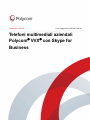 1
1
-
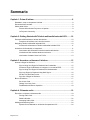 2
2
-
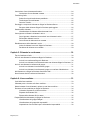 3
3
-
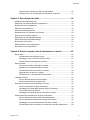 4
4
-
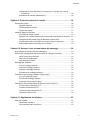 5
5
-
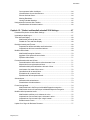 6
6
-
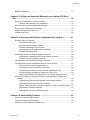 7
7
-
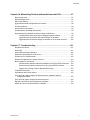 8
8
-
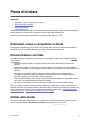 9
9
-
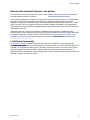 10
10
-
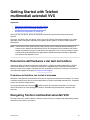 11
11
-
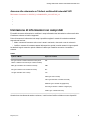 12
12
-
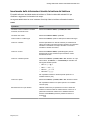 13
13
-
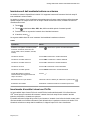 14
14
-
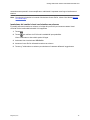 15
15
-
 16
16
-
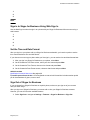 17
17
-
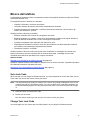 18
18
-
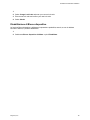 19
19
-
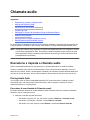 20
20
-
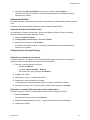 21
21
-
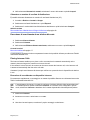 22
22
-
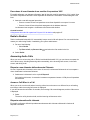 23
23
-
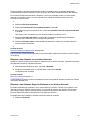 24
24
-
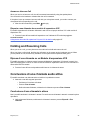 25
25
-
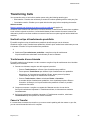 26
26
-
 27
27
-
 28
28
-
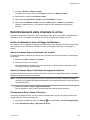 29
29
-
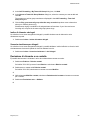 30
30
-
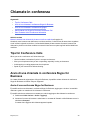 31
31
-
 32
32
-
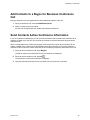 33
33
-
 34
34
-
 35
35
-
 36
36
-
 37
37
-
 38
38
-
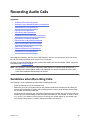 39
39
-
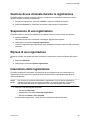 40
40
-
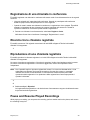 41
41
-
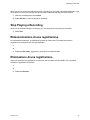 42
42
-
 43
43
-
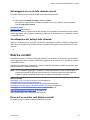 44
44
-
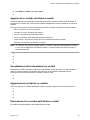 45
45
-
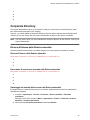 46
46
-
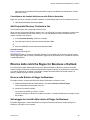 47
47
-
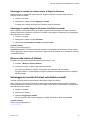 48
48
-
 49
49
-
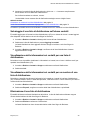 50
50
-
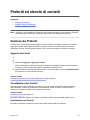 51
51
-
 52
52
-
 53
53
-
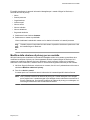 54
54
-
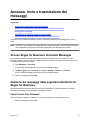 55
55
-
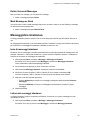 56
56
-
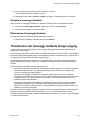 57
57
-
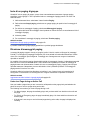 58
58
-
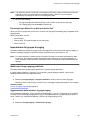 59
59
-
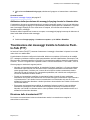 60
60
-
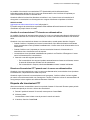 61
61
-
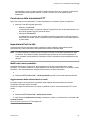 62
62
-
 63
63
-
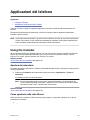 64
64
-
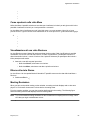 65
65
-
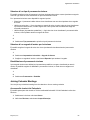 66
66
-
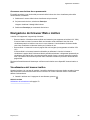 67
67
-
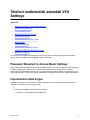 68
68
-
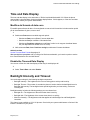 69
69
-
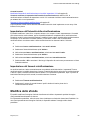 70
70
-
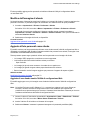 71
71
-
 72
72
-
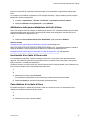 73
73
-
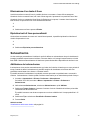 74
74
-
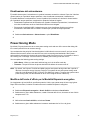 75
75
-
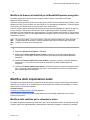 76
76
-
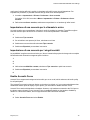 77
77
-
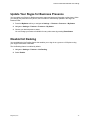 78
78
-
 79
79
-
 80
80
-
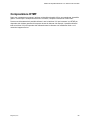 81
81
-
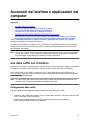 82
82
-
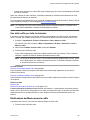 83
83
-
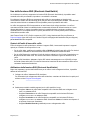 84
84
-
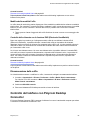 85
85
-
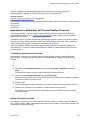 86
86
-
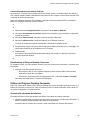 87
87
-
 88
88
-
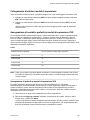 89
89
-
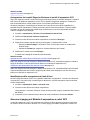 90
90
-
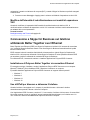 91
91
-
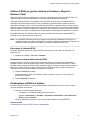 92
92
-
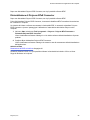 93
93
-
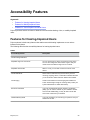 94
94
-
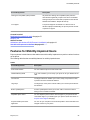 95
95
-
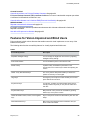 96
96
-
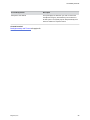 97
97
-
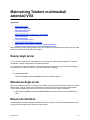 98
98
-
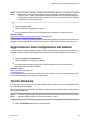 99
99
-
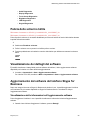 100
100
-
 101
101
-
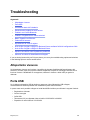 102
102
-
 103
103
-
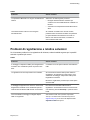 104
104
-
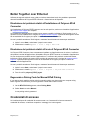 105
105
-
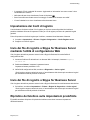 106
106
-
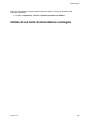 107
107
Poly VVX Expansion Modules Guida utente
- Tipo
- Guida utente
- Questo manuale è adatto anche per
Documenti correlati
Altri documenti
-
Polycom Polycom VVX 600 Guida Rapida
-
Philips VOIP8551B/26 Product Datasheet
-
ADTRAN ADTRAN VVX 500 and VVX 600 Guida Rapida
-
Philips VOIP8550B/26 Product Datasheet
-
Belkin SKYPEPHONE #F1PP000GNFR Manuale del proprietario
-
Topcom Cell Phone 6000 Manuale utente
-
Atlantis A02-IPH102 Manuale utente
-
Mi Mi Bluetooth Headset Basic Manuale utente
-
Jabra PanaCast 50 Video Bar System MS Manuale utente